Spotify의 열렬한 팬이라면 Spotify가 몇 년 동안 비디오 기능을 출시하고 제거한 적이 있음을 알아야 합니다. 현재로서는 Spotify 뮤직 비디오를 재생할 수 없습니다. 스포티파이의 과거와 왜 스포티파이 뮤직비디오 출시를 고집하는지, 스포티파이에서 뮤직비디오를 보는 방법에 대한 해결책은 없는지 알아볼까요?
1 부. Spotify 비디오의 역사
2008년 Spotify는 음악, 팟캐스트 및 비디오 스트리밍 서비스로 출시되었습니다.
2015년 XNUMX월 스포티파이의 CEO인 다니엘 에크(Daniel Ek)는 뉴욕에서 열린 미디어 행사에서 새로운 팟캐스트와 동영상 서비스를 소개하며 "기존 포맷을 넘어선 거대한 도약"을 하고 있다. "더 깊고 풍부하며 몰입도 높은 Spotify 경험을 제공합니다." 그들은 NBC, BBC, ABC, TED, CBS 라디오 등 잘 알려진 미디어 파트너의 클립으로 비디오 콘텐츠를 제공합니다. 새로운 "비디오 캡슐"은 사용 기록을 기반으로 맞춤형 비디오 클립을 제공합니다.
2017년 XNUMX월. 회사는 녹음된 음악과 값비싼 로열티 없이 사용자와 부스 광고 판매를 즐겁게 할 수 있는 다른 방법을 계속 찾고 있습니다. Matt Baxter 아래에서 Spotify는 Walt Disney Co., Viacom Inc. 및 Vice Media Inc.로부터 XNUMX개 이상의 원본 비디오 시리즈로 비디오 라이선스를 받았습니다.
2 부. Spotify가 비디오 기능을 요구하는 이유
이미 2015년에 Spotify는 비디오 기능 출시를 고려했으며 2017년에는 평소와 같이 정적 아트워크를 대체하기 위해 GIF와 같은 루핑 비디오 기능을 출시했습니다. 현재로서는 그다지 큰 성공을 거두지 못했습니다. 그러나 Spotify는 이것을 포기하지 않는 것 같습니다. 이유는 무엇입니까?
1. 더 멋진 기능은 더 많은 활성 사용자를 불러오고 미디어 스트리밍 서비스에 사용자를 구독할 수 있습니다.
2. 다이내믹한 동영상은 사용자가 백그라운드에서 오디오를 재생하는 대신 휴대전화 화면을 계속 주시하도록 유도하여 광고 판매 수입을 어느 정도 높일 수 있습니다.
3. 음악을 제외한 더 많은 비즈니스는 Spotify를 강화할 수 있고 투자자와 함께 Spotify의 전망을 밝게 할 수 있습니다.
3 부. 왜 Spotify 비디오가 마침내 취소됩니까?
비디오 섹션은 여전히 Spotify의 인터페이스에 남아 있지만 그 안의 비디오는 더 이상 사용할 수 없습니다. 비디오를 재생하려고 하면 "이 노래는 사용할 수 없습니다. 컴퓨터에 파일이 있으면 가져올 수 있습니다."라는 메모가 표시됩니다. 인터페이스 상단에 있습니다.
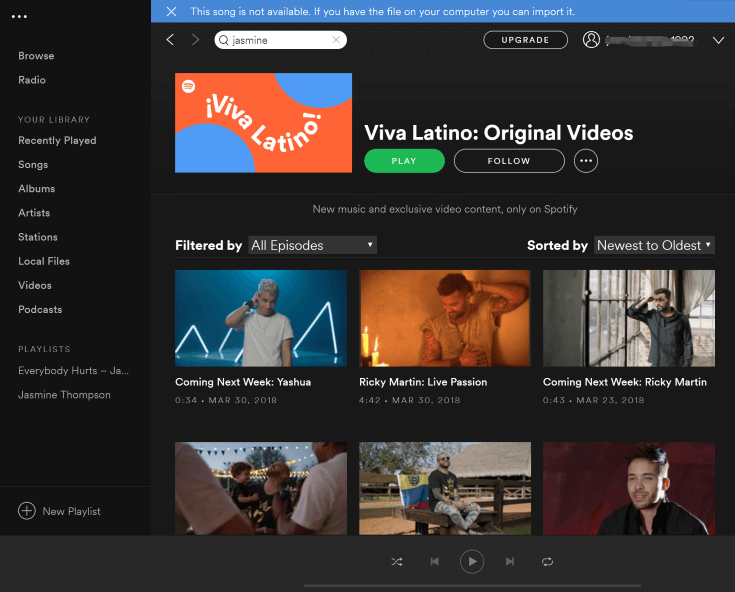
Spotify 비디오 기능이 성공하지 못하는 이유는 무엇입니까? Spotify가 뮤직 비디오를 지원하지 않는 이유는 무엇입니까?
1. 승진의 부족. Spotify 동영상 섹션의 실패는 커뮤니티 마케팅이 충분하지 않아 많은 Spotify 사용자가 여전히 새 기능을 인식하지 못하기 때문에 실패할 수 있습니다.
2. 비디오 기능은 필요하지 않습니다. 뮤직비디오 재생에 대한 사용자의 요구는 그리 높지 않다. 주문형 기능이 아닙니다. Spotify 사용자에게 필요한 것은 일을 하든 공부를 하든 다방면으로 음악을 재생하는 것입니다. 하지만 뮤직비디오는 지루할 때나 좋아하는 가수의 최신 뮤직비디오 1~2개를 4분 정도 보고 싶을 때 사용한다.
3. 강력한 경쟁자. Spotify 비디오 기능의 가장 강력한 경쟁자는 Apple Music, Google Play Music 등과 같은 다른 음악 스트리밍 서비스가 아닙니다. 대신 YouTube, Vimeo 및 기타 비디오 플레이어입니다. 최신 MV를 확인하고 싶다면 YouTube가 더 큰 비디오 라이브러리를 가지고 있기 때문에 절대적으로 더 나은 선택이 될 것입니다.
4 부. 결론
내부 및 외부 요인으로 인해 Spotify 뮤직 비디오 기능이 취소되었습니다. 따라서 내 관점에서 Spotify 비디오의 실패는 이해할 수 있지만 언젠가는 돌파구를 찾고 마침내 성공할 것이라고 믿습니다. Spotify 팬으로서 나는 환자에게 진행 상황을 보여줄 것이라고 생각하고 물론 비디오를 스트리밍할 때 위에서 언급한 것과 같은 어색한 상황을 방지하기 위해 구매한 Spotify 노래를 보호하기 위해 뭔가를 해야 합니다.
다음은 Spotify 음악을 복사할 수 있는 보너스 팁입니다. 필요한 것은 컴퓨터, Spotify 계정, TuneFab Spotify 음악 변환기.
TuneFab Spotify 음악 변환기를 사용하면 Spotify Premium 버전 없이 Spotify 음악을 무료로 다운로드할 수 있습니다. 단계는 매우 간단합니다. 노래를 변환기로 끌어다 놓기만 하면 원하는 대로 MP3, M4A, WAV 또는 FLAC으로 변환할 수 있습니다. 음질을 변경하려면 변환기를 사용하여 비트 전송률 및 샘플 속도를 사용자 정의할 수도 있습니다. 제목, 앨범 또는 재생 목록이 누락될까봐 걱정할 필요가 없습니다. 실제로 TuneFab Spotify Music Converter는 자동으로 ID3 태그를 저장할 수 있습니다. 이 강력한 변환기를 사용하면 점점 더 많은 플랫폼에서 Spotify 음악을 재생할 수 있습니다. 자세한 단계를 보려면 이 게시물을 확인하세요.
1 단계. 컴퓨터에서 변환기 다운로드
설치 후 컴퓨터에서 프로그램을 시작하십시오.

2 단계. 변환 할 노래 추가 및 지정
Spotify 라이브러리 또는 컴퓨터 폴더에서 변환할 Spotify 음악을 끌어다 놓습니다.

3 단계. 출력 형식으로 MP3 설정
"옵션"> "고급"을 누르고 출력 형식으로 "MP3"를 선택하십시오.

참고 : 나는 MP3가 더 대중적이고 대부분의 장치에서 지원되기 때문에 선호합니다. 물론 M4A, WAV 또는 FLAC도 선택할 수 있습니다.
4 단계. Spotify 노래 변환 시작
"변환"을 클릭하면 프로세스가 시작됩니다. 서비스가 끝날 때까지 기다렸다가 백업에 성공하십시오.

참고 : 백업된 Spotify 음악을 찾으려면 "옵션"> "일반"> "선택.."으로 이동하여 탐색하고 미리 보고 "저장"을 누르십시오.
Spotify는 MV 재생 기능에서 수년간 고군분투했습니다. 당신은 찬성입니까 반대입니까? 의견을 남겨주세요.















